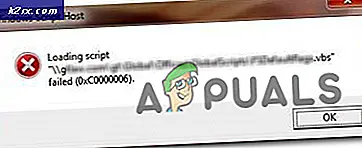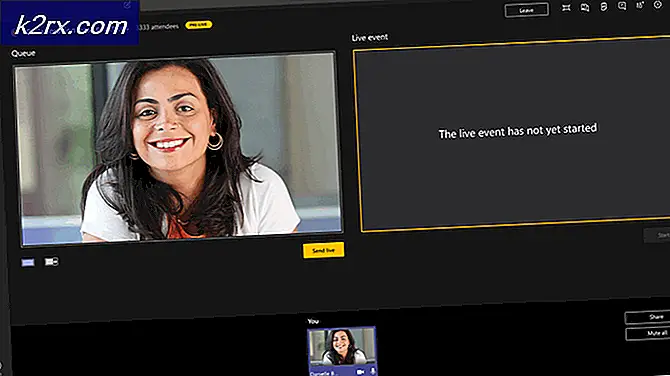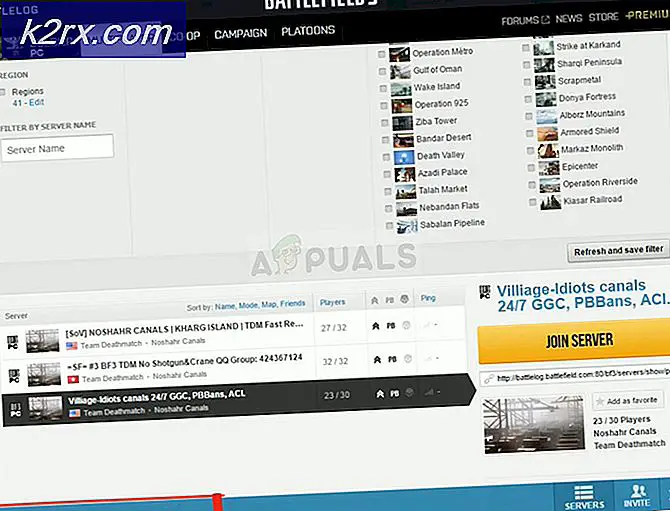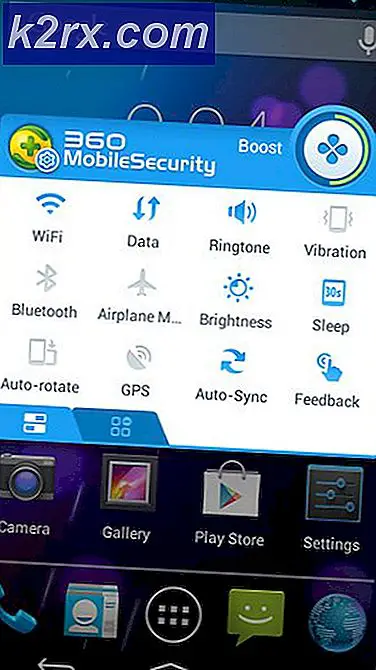Cara Memperbaiki Windows Update Error 0x80070026
Beberapa pengguna telah memperhatikan kesalahan Pembaruan Windows 0x80070026. Saat menginstal pembaruan, ini menunjukkan bahwa mereka sedang diunduh, dan kemudian gagal. Masalah ini tidak umum hanya dengan Edisi Pembuat, tetapi versi Windows 10 sebelumnya juga.
Masalah ini terutama disebabkan karena file sistem yang rusak. Dalam artikel ini, kami akan menyelesaikan masalah ini terutama dengan menjalankan pemindaian System File Checker dan kemudian memperbaiki file sistem yang rusak jika ada. Jika metode pertama tidak berhasil, yang kedua harus bekerja.
Metode 1: Menjalankan Pemindaian SFC
Pemeriksa File Sistem adalah utilitas yang memungkinkan pengguna untuk memindai file sistem Windows yang korup dan kemudian mengembalikannya dengan salinan cache. Berikut ini cara menggunakan utilitas sfc untuk memperbaiki kesalahan 0x80070026.
- Buka menu Start dan ketik cmd . Klik kanan pada ikon Command Prompt dan klik pada 'Run as Administrator'. Terima permintaan UAC ketika muncul.
- Pada prompt perintah, ketik sfc / scannow dan tekan enter. Tunggu hingga pemindaian berhasil menyelesaikan dan memperbaiki file yang rusak. Jika berhasil, Anda akan melihat respons 'Perlindungan Sumber Daya Windows menemukan file yang rusak dan berhasil memperbaikinya dalam prompt.
- Reboot PC Anda dan coba jalankan Pembaruan Windows lagi untuk mengkonfirmasi jika masalah telah diperbaiki.
Metode 2: Menjalankan Perintah DISM
Jika masalah berlanjut setelah mencoba metode pertama, masukkan perintah berikut di prompt perintah yang ditinggikan.
TIP PRO: Jika masalahnya ada pada komputer Anda atau laptop / notebook, Anda harus mencoba menggunakan Perangkat Lunak Reimage Plus yang dapat memindai repositori dan mengganti file yang rusak dan hilang. Ini berfungsi dalam banyak kasus, di mana masalah ini berasal karena sistem yang rusak. Anda dapat mengunduh Reimage Plus dengan Mengklik di Sini- Buka command prompt dengan menekan tombol Start, ketikkan cmd dan kemudian buka sebagai administrator.
- Dalam prompt perintah yang ditinggikan, ketik perintah berikut dan tekan tombol Enter setelah setiap command.dism / Online / Cleanup-Image / CheckHealth
dism / Online / Pembersihan-Gambar / ScanHealth
dism / Online / Pembersihan-Gambar / RestoreHealth - Reboot PC Anda dan coba jalankan Pembaruan Windows lagi untuk mengkonfirmasi jika masalah telah diperbaiki.
TIP PRO: Jika masalahnya ada pada komputer Anda atau laptop / notebook, Anda harus mencoba menggunakan Perangkat Lunak Reimage Plus yang dapat memindai repositori dan mengganti file yang rusak dan hilang. Ini berfungsi dalam banyak kasus, di mana masalah ini berasal karena sistem yang rusak. Anda dapat mengunduh Reimage Plus dengan Mengklik di Sini